¿Cómo recuperar los marcadores eliminados de Mozilla Firefox?
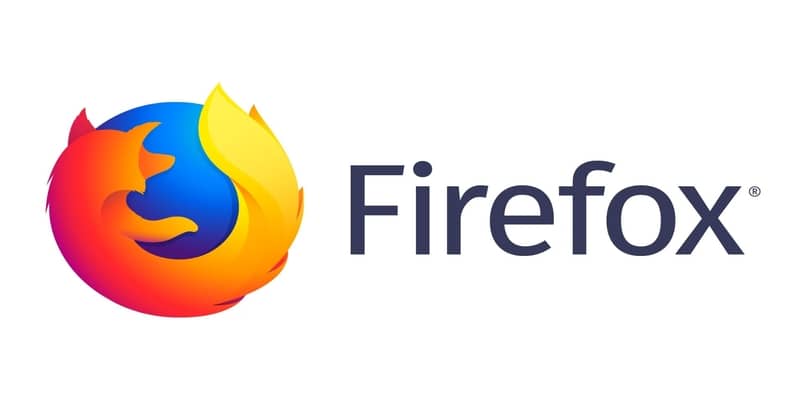
En algún momento hemos usado navegadores distintos como Mozilla Firefox o Google Chrome, pero de alguna forma Mozilla se convirtió en nuestro favorito y no queremos cambiar. Sin embargo, hemos experimentado la frustración de perder por completo nuestros marcadores, importantes e indispensables independientemente del trabajo que realicemos diariamente con ellos. Es por eso que aquí te diremos como solucionar este problema que a veces suele suceder por múltiples factores que afectan el correcto funcionamiento de esta grandiosa herramienta.
¿Qué hacer si los marcadores desaparecieron después de instalar un complemento?
Si por error se eliminaron tus marcadores al instalar un complemento es posible que sea un bug el que ocasiona este problema. Esto suele ocurrir por inconvenientes al momento de reiniciar el navegador cuando el complemento se ha instalado, en estos casos lo mejor es reiniciar el equipo.
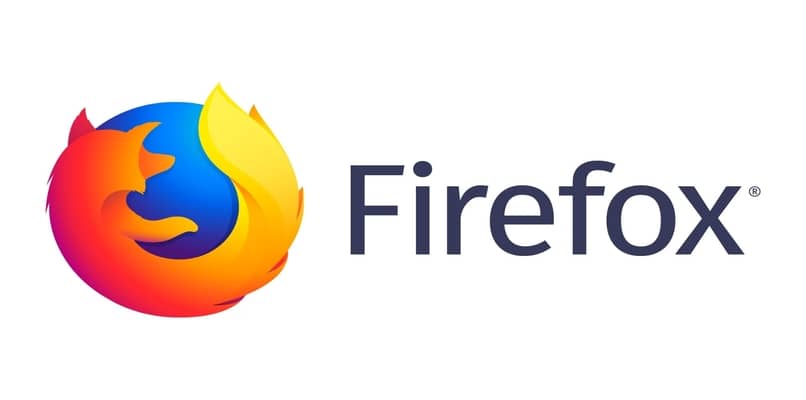
Si en algún momento observas que tienes muchos problemas con el navegador tanto en este tema como en otros aspectos sería buena idea descargar la última actualización disponible, aquí te explicamos cómo hacerlo.
¿Cuáles son los métodos que existen para recuperar tus marcadores borrados?
Hay que tener en claro que para tener éxito en la recuperación en algunos métodos es necesario haber creado previamente una copia de seguridad de nuestros marcadores. Teniendo en cuenta esto hay que seguir una serie de pasos para lograrlo. Es importante resaltar también que existe una función en la cual permite importar y exportar nuestros marcadores a Google Chrome, es muy útil saberlo para este tipo de casos.
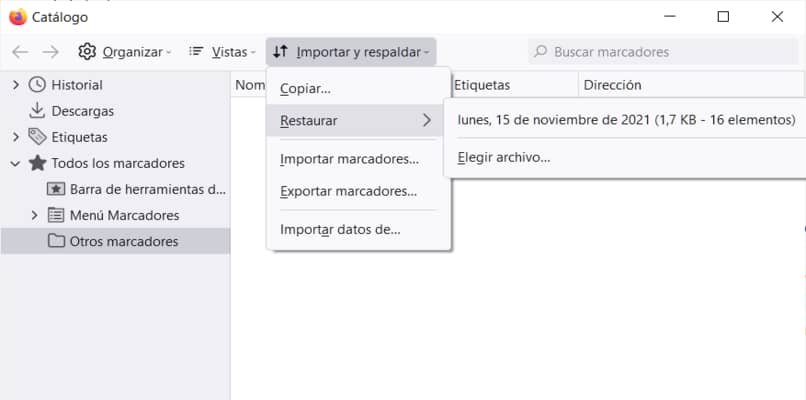
Usando la copia de seguridad
Para empezar, debemos abrir Mozilla Firefox, dirigirnos a 'Catálogo' y dar clic en 'Marcadores' una vez hecho esto seleccionamos donde dice mostrar todos los marcadores. Nuevamente en la opción de 'Catálogo' y damos clic en 'Importar y Respaldar' luego en 'Restaurar' y ahí seleccionaremos la fecha donde queremos que restaure nuestros marcadores, es relevante mencionar que estas opciones son copias de seguridad que se han guardado automáticamente.
Sin embargo, hay que aclarar que al seleccionar dicha opción estaremos dejando como marcadores principales estos últimos, si habíamos agregado más después de este contratiempo se eliminaran, por eso es recomendable copiar los últimos marcadores en un archivo de texto antes de hacer este paso. En estos casos es una muy buena idea saber cómo funcionan y como se organizan nuestros marcadores para así identificarlos mucho más fácil.
Realizando una búsqueda manual
Si por alguna razón el paso anterior no funciono, esta vez lo haremos de forma manual. En este caso debemos mencionar que Mozilla Firefox tiene una carpeta de origen en el cual almacena marcadores, historial, entre otras cosas. Para empezar debemos ir a 'Mi PC' o 'EQUIPO' y ubicarnos en la parte superior para colocar la siguiente ruta de acceso 'C: \ Users \ Nombre de usuario \ AppData \ Roaming \ Mozilla \ Firefox \ Profiles \ xxxxxxx.default'.
En la carpeta 'xxxxxxx.default' nos vamos a encontrar los siguientes archivos con formato 'json'. Una vez hecho esto procedemos abrir Mozilla Firefox, nos dirigimos a 'Menú' luego a 'Marcadores' después 'Administrar marcadores', a continuación, vamos a la opción 'Catálogo' seleccionamos 'Importar y respaldar' y damos clic donde dice 'Restaurar' por último iremos donde dice 'Elegir archivo' y ubicamos los archivos respaldo con formato 'json' y listo, ya tendríamos nuestros marcadores en nuestro navegador.
¿Qué hacer si no se encuentran los marcadores después de importarlos?
Para que esto ocurra pueden ser distintos factores, a veces es a causa de un cierre inesperado del navegador, ya sea por un congelamiento de nuestro sistema operativo o incluso por una falla eléctrica. Una posible solución que no tomara mucho tiempo y que es sencilla, es la de reiniciar nuestro Equipo.
Si la solución anterior no funciona, optaremos por otra alternativa. Vamos al botón de 'Menú' luego en 'Ayuda' y seleccionamos 'Más información para solucionar problemas', al hacer esto se desplegará una ventana llamada 'Información para solucionar problemas', en la parte inferior hay una opción llamada 'Abrir carpeta' damos clic en ella, esta es nuestra carpeta de perfil. Es importante mencionar que hay que dejar esta ventana abierta para realizar los siguientes pasos.
Ahora lo que sigue es ir al 'Menú' de Mozilla Firefox y darle a 'Salir' y esperamos a que el navegador se cierre. Nos dirigimos a la ventana carpeta de perfil anteriormente abierta y buscamos los archivos con los siguientes nombres 'favicons.sqlite y places.sqlite', una vez efectuado esto es recomendable renombrar esos archivos y no eliminarlos, para tenerlos de respaldo de seguridad si en un futuro se llegan a necesitar.
Para renombrar los archivos damos clic derecho y elegimos la opción 'Cambiar nombre' y agregamos 'old' al final de cada uno. En caso de que encuentras estos otros archivos con estos nombres 'favicons.sqlite-shm, favicons.sqlite-wal, places.sqlite-shm y places.sqlite-wal' selecciónalos y damos clic en eliminar. Al abrir Mozilla Firefox nuevamente se crearán nuevas bases de datos de los archivos anteriormente modificados. Hay que tener en cuenta que nuestro historial se borrara, pero nuestros marcadores se restauraran desde el guardado más reciente.
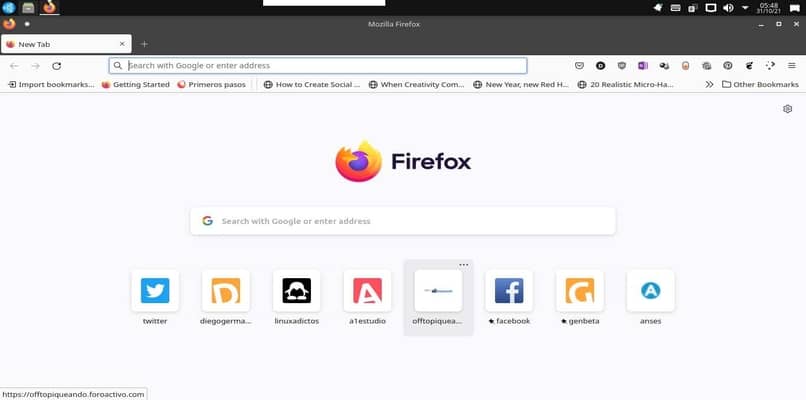
¿Cómo recuperar la barra de herramientas de marcadores si desapareció?
En algunas ocasiones por error y sin darnos cuenta ocultamos la barra de marcadores, para solucionar esto y que sea visible de nuevo haremos lo siguiente. Daremos clic en un espacio vacío de la barra de navegación, aparecerá el 'Menú' y solo tendremos que seleccionar la opción que dice 'Barra de herramientas de marcadores', una vez realizado estos pasos se desplegara nuevamente nuestra barra de marcadores.